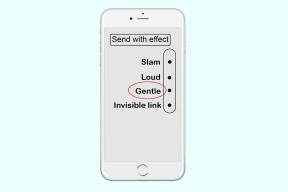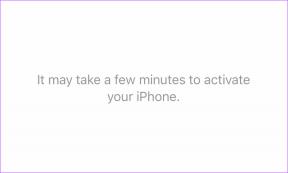Κορυφαίοι 7 τρόποι για να διορθώσετε τα σήματα ειδοποιήσεων που δεν εμφανίζονται στο Android
Miscellanea / / April 03, 2023
Στο Android, οι εφαρμογές συνήθως εμφανίζουν μια κουκκίδα ή έναν αριθμό στην επάνω δεξιά γωνία των εικονιδίων τους όταν λαμβάνεται μια νέα ειδοποίηση. Αυτό είναι χρήσιμο καθώς παρέχει μια οπτική ένδειξη ότι υπάρχουν μη αναγνωσμένες ειδοποιήσεις που περιμένουν την προσοχή. Ωστόσο, εάν αυτά τα σήματα ειδοποιήσεων σταματήσουν να εμφανίζονται ξαφνικά στο Android σας, μπορεί να προκαλέσει μεγάλη ταλαιπωρία.
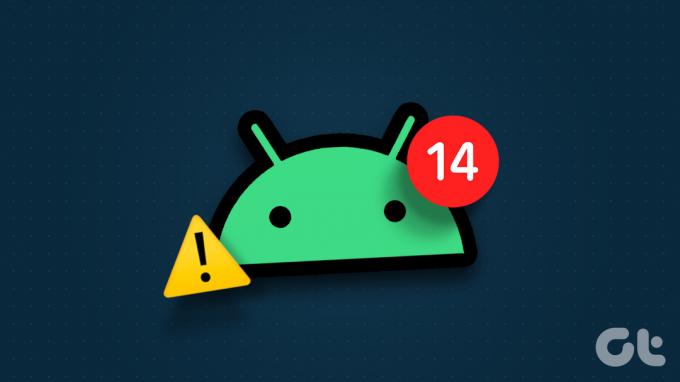
Αν το ξαφνικό εξαφάνιση της ειδοποίησης τα διακριτικά σας έχουν αφήσει άγνωστο, μην ανησυχείτε. Συγκεντρώσαμε μια λίστα με αποτελεσματικές λύσεις που θα βοηθήσουν τις εφαρμογές σας να εμφανίζουν σήματα ειδοποιήσεων όπως πριν.
Για αυτό το άρθρο, χρησιμοποιήσαμε ένα τηλέφωνο Samsung με το One UI 5. Η ακριβής τοποθεσία ορισμένων ρυθμίσεων μπορεί να διαφέρει εάν το τηλέφωνό σας εκτελεί διαφορετική εμφάνιση Android. Ωστόσο, θα πρέπει να μπορείτε να ακολουθήσετε τα βήματα εύκολα στις περισσότερες συσκευές Android.
1. Ενεργοποιήστε τα σήματα ειδοποιήσεων στο τηλέφωνό σας
Αρχικά, πρέπει να περάσετε από τις ρυθμίσεις ειδοποιήσεων στο τηλέφωνό σας και να βεβαιωθείτε ότι είναι ενεργοποιημένα τα σήματα εικονιδίων εφαρμογών. Εδώ είναι τα βήματα για το ίδιο.
Βήμα 1: Ανοίξτε την εφαρμογή Ρυθμίσεις στο τηλέφωνό σας και πατήστε Ειδοποιήσεις.

Βήμα 2: Πατήστε Σύνθετες ρυθμίσεις.

Βήμα 3: Ενεργοποιήστε την εναλλαγή δίπλα στα σήματα εικονιδίων εφαρμογών.
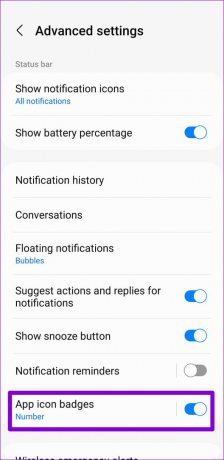
Βήμα 4: Εάν θέλετε να βλέπετε τα σήματα ειδοποιήσεων όταν το Do Not Disturb είναι ενεργό, επιστρέψτε στη σελίδα Ειδοποιήσεις και επιλέξτε Μην ενοχλείτε.

Βήμα 5: Πατήστε Απόκρυψη ειδοποιήσεων και, στη συνέχεια, απενεργοποιήστε την εναλλαγή δίπλα στην επιλογή "Απόκρυψη σημάτων εικονιδίων εφαρμογής".


2. Ενεργοποίηση σημάτων ειδοποιήσεων για μεμονωμένες εφαρμογές
Το τηλέφωνό σας Android σάς δίνει την επιλογή να ενεργοποιήσετε ή να απενεργοποιήσετε τα σήματα ειδοποιήσεων ανά εφαρμογή. Επομένως, εάν τα σήματα εικονιδίων εφαρμογής δεν εμφανίζονται μόνο για μία ή δύο εφαρμογές, θα πρέπει να ελέγξετε τις ρυθμίσεις ειδοποιήσεών τους.
Βήμα 1: Πατήστε παρατεταμένα το εικονίδιο της προβληματικής εφαρμογής και πατήστε το εικονίδιο «i» από το μενού που προκύπτει.

Βήμα 2: Πατήστε Ειδοποιήσεις.
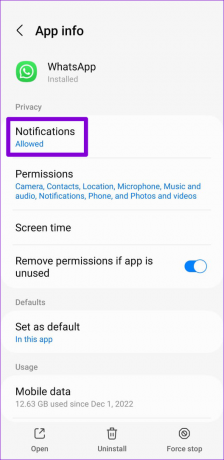
Βήμα 3: Στην περιοχή Τύποι ειδοποιήσεων, ορίστε την επιλογή Σήμα.

3. Αποφύγετε την αφαίρεση εφαρμογών από το μενού πρόσφατων εφαρμογών
Όταν αφαιρείτε μια εφαρμογή από το μενού πρόσφατων εφαρμογών, το Android τερματίζει τις σχετικές διεργασίες εφαρμογών και αποτρέπει την εκτέλεση της εφαρμογής στο παρασκήνιο. Ως αποτέλεσμα, η εφαρμογή ενδέχεται να αποτύχει να ανακτήσει νέα δεδομένα ή να εμφανίσει σήματα ειδοποιήσεων. Για να αποφύγετε τέτοια προβλήματα, είναι καλύτερο να μην διαγράψετε τις εφαρμογές από το μενού πρόσφατων εφαρμογών.
Ορισμένα δέρματα Android, όπως το One UI, το Color OS, το MIUI και άλλα, σας επιτρέπουν επίσης να κλειδώνετε εφαρμογές στο παρασκήνιο, ώστε να μην τις κλείσετε κατά λάθος. Εάν το τηλέφωνό σας διαθέτει αυτήν τη δυνατότητα, ανοίξτε το μενού πρόσφατων εφαρμογών, πατήστε στην εφαρμογή που θέλετε να κλειδώσετε και, στη συνέχεια, επιλέξτε Διατήρηση ανοιχτού.
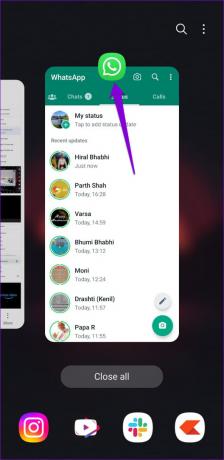
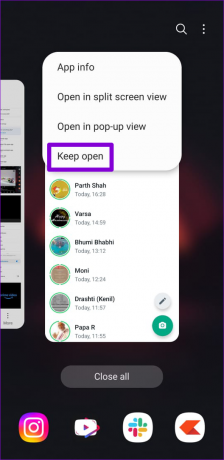
4. Εκκαθάριση προσωρινής μνήμης εφαρμογής εκκίνησης
Όπως κάθε άλλη εφαρμογή, η προεπιλεγμένη εφαρμογή εκκίνησης του τηλεφώνου σας δημιουργεί επίσης αρχεία κρυφής μνήμης για καλύτερη εξυπηρέτηση σας. Ωστόσο, προβλήματα με αυτά τα δεδομένα κρυφής μνήμης μπορεί να έχουν ως αποτέλεσμα την έλλειψη σημάτων ειδοποίησης. Μπορείτε να δοκιμάσετε να καθαρίσετε την προσωρινή μνήμη της εφαρμογής εκκίνησης στο τηλέφωνό σας και να δείτε αν αυτό βοηθά.
Βήμα 1: Ανοίξτε την εφαρμογή Ρυθμίσεις και μεταβείτε στις Εφαρμογές.

Βήμα 2: Κάντε κύλιση προς τα κάτω για να εντοπίσετε την εφαρμογή εκκίνησης στη λίστα και πατήστε πάνω της.

Βήμα 3: Μεταβείτε στην Αποθήκευση και πατήστε την επιλογή Εκκαθάριση προσωρινής μνήμης στο κάτω μέρος.
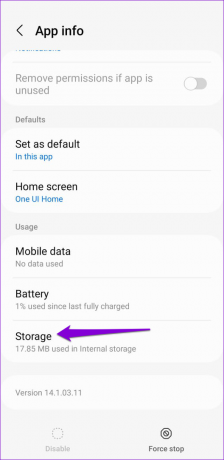
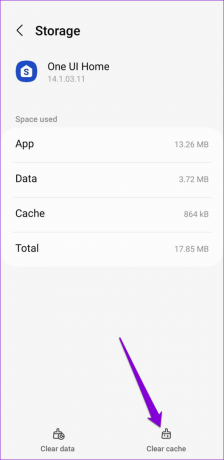
5. Αλλάξτε την Προεπιλεγμένη εφαρμογή εκκίνησης
Εάν η εκκαθάριση της προσωρινής μνήμης δεν βοηθά, μπορείτε να χρησιμοποιήσετε μια διαφορετική εφαρμογή εκκίνησης. Αφού εγκαταστήσετε την προτίμησή σας εφαρμογή εκκίνησης στο τηλέφωνό σας, χρησιμοποιήστε τα παρακάτω βήματα για να το ορίσετε ως προεπιλεγμένη επιλογή.
Βήμα 1: Ανοίξτε την εφαρμογή Ρυθμίσεις και κάντε κύλιση προς τα κάτω για να πατήσετε Εφαρμογές.

Βήμα 2: Πατήστε «Επιλογή προεπιλεγμένων εφαρμογών».

Βήμα 3: Πατήστε στην εφαρμογή Home και επιλέξτε μια άλλη εφαρμογή εκκίνησης από το παρακάτω μενού.

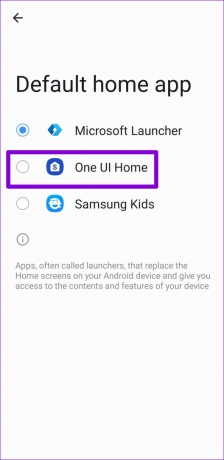
6. Καταργήστε τους περιορισμούς φόντου για εφαρμογές
Ένας άλλος λόγος για τον οποίο μια εφαρμογή μπορεί να αποτύχει να εμφανίσει τα σήματα ειδοποιήσεων είναι εάν έχετε απενεργοποιήσει τη χρήση δεδομένων παρασκηνίου για αυτήν ή έχετε επιβάλει περιορισμούς μπαταρίας. Δείτε πώς μπορείτε να το αλλάξετε.
Βήμα 1: Πατήστε παρατεταμένα το εικονίδιο της προβληματικής εφαρμογής και πατήστε το εικονίδιο «i» από το μενού που προκύπτει.

Βήμα 2: Πατήστε στο Δεδομένα κινητής τηλεφωνίας και ενεργοποιήστε τις εναλλαγές δίπλα στα «Να επιτρέπεται η χρήση δεδομένων παρασκηνίου» και «Να επιτρέπεται η χρήση δεδομένων ενώ είναι ενεργοποιημένη η Εξοικονόμηση δεδομένων».
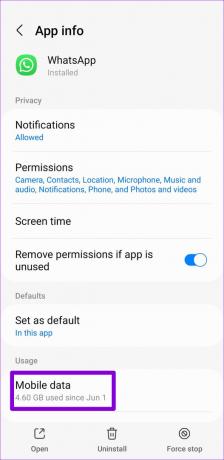
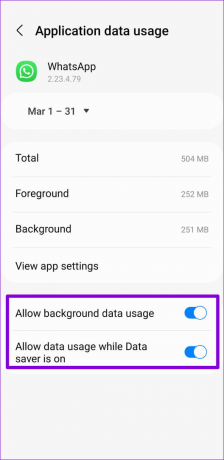
Βήμα 3: Επιστρέψτε στη σελίδα πληροφοριών εφαρμογής.
Βήμα 4: Πατήστε Μπαταρία και επιλέξτε Unrestricted από το παρακάτω μενού.
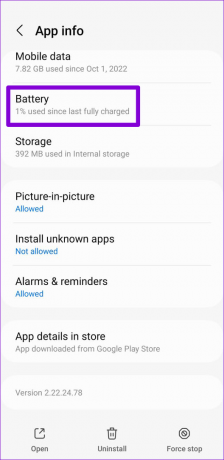
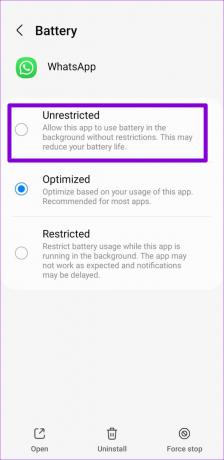
Θα χρειαστεί να επαναλάβετε τα παραπάνω βήματα για κάθε εφαρμογή που δεν εμφανίζει σήματα ειδοποιήσεων στο Android σας.
7. Εκκαθάριση προσωρινής μνήμης για την προβληματική εφαρμογή
Τα υπερβολικά δεδομένα προσωρινής μνήμης μπορούν να προκαλέσουν κακή συμπεριφορά μιας εφαρμογής, με αποτέλεσμα διάφορα ζητήματα, συμπεριλαμβανομένου αυτού. Μπορείτε να δοκιμάσετε εκκαθάριση δεδομένων προσωρινής μνήμης για τις προβληματικές εφαρμογές και δείτε αν αυτό βελτιώνει την κατάσταση.
Βήμα 1: Πατήστε παρατεταμένα το εικονίδιο της προβληματικής εφαρμογής και πατήστε το εικονίδιο πληροφοριών από το μενού που εμφανίζεται.

Βήμα 2: Μεταβείτε στην Αποθήκευση και πατήστε την επιλογή Εκκαθάριση προσωρινής μνήμης στο κάτω μέρος.


Μείνετε ενήμεροι για τις ειδοποιήσεις σας
Όταν οι εφαρμογές στο Android αποτυγχάνουν να εμφανίσουν σήματα ειδοποιήσεων, διατρέχετε τον κίνδυνο να χάσετε σημαντικές ειδοποιήσεις. Ας ελπίσουμε ότι αυτό δεν ισχύει πλέον και μία από τις λύσεις που αναφέρονται παραπάνω σας βοήθησε να διορθώσετε το πρόβλημα οριστικά.
Τελευταία ενημέρωση στις 09 Μαρτίου 2023
Το παραπάνω άρθρο μπορεί να περιέχει συνδέσμους συνεργατών που βοηθούν στην υποστήριξη της Guiding Tech. Ωστόσο, δεν επηρεάζει τη συντακτική μας ακεραιότητα. Το περιεχόμενο παραμένει αμερόληπτο και αυθεντικό.
Γραμμένο από
Pankil Shah
Ο Pankil είναι Πολιτικός Μηχανικός στο επάγγελμα που ξεκίνησε το ταξίδι του ως συγγραφέας στην EOTO.tech. Πρόσφατα εντάχθηκε στο Guiding Tech ως ανεξάρτητος συγγραφέας για να καλύψει οδηγίες, επεξηγήσεις, οδηγούς αγοράς, συμβουλές και κόλπα για Android, iOS, Windows και Web.